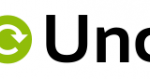Tutti gli smartphone Android hanno alcune (spesso troppe) app preinstallate, più o meno utili.
Le applicazioni che non usiamo mai, non solo riempiono il nostro menù, ma soprattutto rallentano il nostro smartphone, poichè molte di esse restano in esecuzione in background, sottraendo risorse per i task più importanti.
Vedremo oggi come limitare o eliminare del tutto questo problema!
Se il tuo smartphone non ha i permessi di root (nessuno smartphone li ha, a meno che non viene modificato), puoi disabilitare le applicazioni che non utilizzi da Impostazioni – Applicazioni – Tutte. Selezioniamo l’app che vogliamo disabilitare e clicchiamo appunto su “Disattiva” (oppure su “Disinstalla aggiornamenti” e poi su “Disattiva”, a seconda dei modelli).
In questo modo le app che non usiamo non si avvieranno da sole, e il vostro smartphone avrà maggiori risorse disponibili per le applicazioni più utilizzate.
Nota: la funzione “Disabilita” è disponibile solo per gli smartphone con Android 4.0 e superiori. Quindi, se hai uno smartphone più datato, sarai costretto ad ottenere i permessi di root per cancellare le app di sistema, come vedremo sotto.
Ma non tutte le app di sistema possono essere disabilitate senza i permessi di root.
Gli utenti più smaliziati, che hanno attivato i permessi di root nel proprio dispositivo Android, possono cancellare qualsiasi applicazione di sistema.
Questo costituisce senz’altro un vantaggio, in quanto possono essere rimosse molte app “inutili” che non possono essere semplicemente disattivate, ma anche un rischio. Infatti, se si rimuovono app fondamentali per il buon funzionamento del sistema, si rischiano danni più o meno gravi al proprio dispositivo. Quindi, prima di iniziare questa operazione, occorre avere un’idea di quali applicazioni possono essere rimosse senza conseguenze, e anche di cosa fare nel caso in cui il proprio dispositivo non si avvii più o dia problemi a causa della rimozione di determinate applicazioni.
L’app di gran lunga migliore per effettuare tale operazione è senz’altro Titanium Backup, scaricabile dal Play Store, cliccando qui.
Vediamo assieme come si usa:
- Per sicurezza, attivate innanzitutto la voce Debug Usb dal menù Impostazioni – Opzioni dello Sviluppatore; se non avete questo menù, attivatelo da Impostazioni – Info sul dispositivo e toccate 7 volte di fila “Numero build”.
- Una volta scaricata l’app, apritela e concedete i permessi di root;
- Adesso appariranno alcuni messaggi che avviseranno del fatto che si tratta di uno strumento molto potente, e per questo va usato con prudenza.
- Selezionate la voce Backup/Ripristino. Vi troverete una lista di tutte le app (di sistema e non) dalla quale andare a selezionare l’app che si intende rimuovere;
- Adesso apparirà una schermata che vi consentirà di rimuovere l’app (e di effettuare il backup dell’applicazione stessa, nel caso in cui vorreste ripristinarla). In ogni caso, è sempre raccomandatoeffettuare un backup prima di disinstallare, in modo tale che, in caso di malfunzionamenti o problemi, possiamo sempre ripristinarla.
Quindi ripetete tale operazione per tutte le app che volete eliminare.